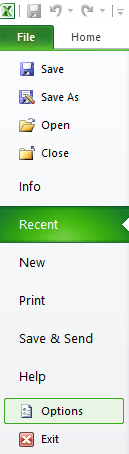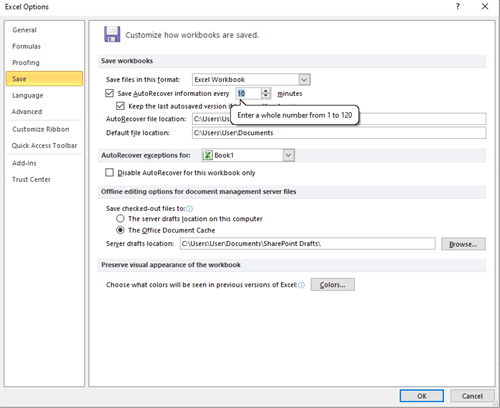Çoğu insan gibi, Excel'i muhtemelen okul veya iş projeleri gibi ciddi görevler için kullanıyorsunuz. Bu yüzden üzerinde çalıştığınız dosyalar çok önemlidir. Elektrik kesintisi gibi bir şeyler ters giderse veya belgeyi yanlışlıkla kapatırsanız, panik yapmanıza gerek yoktur.

Office 365, Excel, Word ve PowerPoint dosyalarınızı birkaç saniyede bir kaydeden Otomatik Kaydet seçeneğine sahiptir. Office 2016 ve paketin daha eski sürümü, düzgün kaydedilmemiş dosyaları kurtarmanıza olanak tanıyan Otomatik Kurtarma seçeneğine sahiptir.
Okumaya devam edin ve Excel Otomatik Kaydetme ve Otomatik Kurtarma özellikleri hakkında daha fazla bilgi edinin.
Excel Otomatik Kaydet
Office 365'e aboneyseniz, Office dosyalarınız Otomatik Kaydet seçeneğiyle otomatik olarak kaydedilir. Bu seçenek varsayılan olarak açıktır ve bunu Excel pencerenizin sol üst köşesinde görebilirsiniz. Otomatik Kaydet, dosyaları doğrudan OneDrive Microsoft Bulut hesabınıza veya SharePoint Online'a kaydeder.
Kaydırıcıyı hareket ettirerek bu seçeneği kapatabilirsiniz. Otomatik Kaydet simgesinin gri olması durumunda, dosyalarınız büyük olasılıkla buluttan farklı bir konuma (örneğin, bilgisayarınızdaki veya bir sunucudaki yerel bir klasöre) kaydedilir.
Genellikle, Otomatik Kaydet seçeneğinin her zaman etkin olmasını istersiniz çünkü buna ne zaman ihtiyacınız olacağını asla bilemezsiniz. Elektrik kesintileri veya yanlışlıkla Excel'i kapatma gibi durumları planlayamazsınız.
Excel Otomatik Kaydetme işleminin ne sıklıkta yapıldığını merak ediyorsanız, varsayılan süre her on dakikada birdir. Bu ayarı değiştirebilirsiniz, ancak Office 365 ve daha eski sürümlerin yolları aynı olduğundan Otomatik Kurtarma bölümünden sonra işlem açıklanacaktır.
Otomatik Kaydetme Sorunu
Otomatik Kaydet özelliği her zaman çok kullanışlı olsa da bazı kullanıcıların şikayet ettiği bir sorun var. Sorun, Farklı Kaydet'i kullanarak bir dosyayı kaydetmeye çalıştığınızda ve Otomatik Kaydet seçeneğini etkinleştirdiğinizde ortaya çıkar.
Farklı Kaydet komutunu kullanmadan önce yaptığınız değişiklikler, istemeseniz bile orijinal dosyayı güncelleyecektir. Farklı Kaydet özelliğini kullanır ve yeni dosyaya orijinalinden farklı bir ad verirseniz, sorunlara ve karışıklığa neden olabilir.
İnsanlar bundan şikayet etti ve Microsoft dinledi. Excel de dahil olmak üzere Office 365 programlarında Microsoft, yeni bir Kopyasını Kaydet özelliği tanıttı. Bu özellik, Otomatik Kaydetme ile hatalardan kaçınmanıza yardımcı olur. Artık dosyalar, orijinalinde değişiklik yapmadan tam olarak istediğiniz gibi kaydedilebilir.
Excel Otomatik Kurtarma
Otomatik Kaydet, Office'in önceki taksitlerinde bir şey değildi. Excel 2016 ve önceki sürümlerde bunun yerine Otomatik Kurtarma seçeneği bulunur. Bu özellik ayrıca dosyalarınızı silebilecek beklenmedik durumlara karşı koruma işlevi görür.
Örneğin, bir elektrik kesintisi nedeniyle Excel çöktüğünde, onu bir sonraki açışınızda bir Belge Kurtarma penceresi göreceksiniz. Daha sonra dosyayı kurtarmayı veya atmayı seçebilirsiniz. Dosyanın tam tarihini ve saatini göreceksiniz, böylece tam olarak hangi dosya olduğunu belirleyebilirsiniz.
Birden fazla dosya kaybettiyseniz, hepsi görüntülenecektir. Ayrıca, herhangi birine tıklayabilir ve onları tutup tutmamaya karar vermeden önce önizleyebilirsiniz. Bir tavsiye, kurtarma süresini on dakikalık varsayılan zamanda tutun veya daha da kısaltın.
Otomatik Kaydetme ve Otomatik Kurtarma Zamanlayıcıları Nasıl Değiştirilir
Sorunlar her an ortaya çıkabilir. Önemli bir projedeyseniz, dosya yedeklemeyi planlamak en iyisidir. Verilerinizi kaybetmek istemezsiniz, bu nedenle Excel Otomatik Kaydet veya Otomatik Kurtarma zamanlayıcıları minimuma ayarlanmalıdır.
Otomatik Kaydetme ve Otomatik Kurtarma zamanlayıcılarını şu şekilde değiştirebilirsiniz (aynı yol, Excel'in herhangi bir sürümü için aynıdır):
- Bilgisayarınızda Excel'i açın.
- Ekranın sol üst köşesindeki Dosya menüsüne tıklayın.
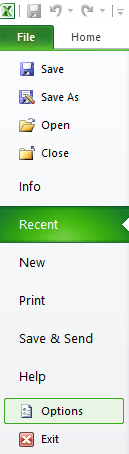
- Açılır menüden Seçenekler'i seçin.
- Soldaki Kaydet sekmesine tıklayın.
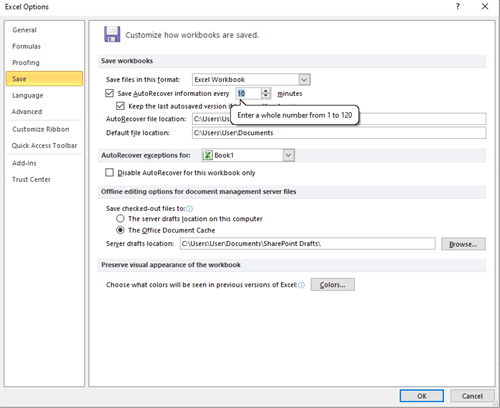
- Burada dosya biçimini seçebilir ve Otomatik Kaydet/Otomatik Kurtarma seçeneklerini etkinleştirebilir veya devre dışı bırakabilirsiniz. Otomatik Kaydet/Otomatik Kurtarma'nın yanındaki onay kutusunun ve aşağıdaki onay kutusunun işaretlendiğinden emin olun - "Kaydetmeden kapatırsam son otomatik kaydedilen sürümü koru."
- Otomatik Kaydetme veya Otomatik Kurtarma'nın bilgileri ne sıklıkla kaydedeceğini belirtin (1 ile 120 arasında bir sayı girin, süre dakika olarak ölçülür).
Veri Kaybetmeyin
Saatlerce üzerinde çalıştığınız bir Excel dosyasını kaybetmek bir kabus. Herkesin başına en az bir kere gelmiştir. Artık bunun için endişelenmenize gerek yok, sadece Otomatik Kaydet ve Otomatik Kurtarma'yı etkinleştirin ve güvende olacaksınız.
Otomatik Kurtarma zamanlayıcısı 1 dakikaya kadar ayarlanabilir, bunun Excel performansınızı etkileyebileceğini unutmayın. Öyle olsa bile, muhtemelen farkı fark etmeyeceksiniz. Bu özellik ihmal edilemeyecek kadar faydalıdır.
Otomatik Kurtarma ve Otomatik Kaydetme için zamanlayıcınız nasıl ayarlanır? Bu özelliğe hiç ihtiyaç duydunuz mu? Yorum bölümünde bize bildirin, sizden haber almaktan mutluluk duyarız.